今回の記事はFlutterを用いてAWSのS3にファイルをアップロードを行う方法について記載します。初めに方針をお話ししますが、Flutter単体でAWSのS3にファイルをアップロードをすることはかなり複雑です。理由としてAWSにまだFlutterのSDKが用意されていないためです。
そのためおそらく2021/01段階で多く出回っている記事は「Cognito」というAWSのモバイルユーザー管理のシステムでファイルアップロードを行う方法が海外の記事でいくつかある程度でした。
しかしこちらはFlutter初心者かつnode.jsを触っていない場合かなり難しい内容になっているので今回はより簡単さを求め「fluttreからAndroidネイティブのJavaをコールし、JavaのAWS用のSDKを使用してファイル転送を行う」という方向で記事を記載していきます。
FlutterだけじゃなくてJavaを使用するのかJavaわからないという方でも簡単に使用できるように丁寧に解説していくのでご付き合いください。
ではメインの記事に進みます。
FlutterでAWSのS3にファイルをアップロードする概要説明
先ほども記載しましたが今回はFlutterからJavaコールを行いJavaのAWSのSDKを使用してS3にファイル転送を行なっていきます。そのため下記の手順が必要です。
・FlutterでJavaを操作するためのメソッドチャンネルの登録
・AWSのS3バケットの用意と権限の付与
・JavaのAWSのS3にファイルアップロードを行うコード記載
・また上記を全て行うためのAndroidStudioの設定(build.gradleなどのファイル記載)
ではまずはAndroidStudioの設定から進んでいきます。
Android Studioの設定
Flutter用の設定
Flutterに関しては基本的にAndroidStudioでFlutterプロジェクトを使用できるようになっていれば特に問題はありません。詳しくは下記の開発環境をご参照ください。
「FlutterをAndroidStudioで使用できるようにする設定手順」
pub spec.yamlは下記を追加しておきましょう。もしかするとこれいらないかもですが確認していないので一応載せておきます。
dependencies:
path_provider: ^1.6.14
path: ^1.7.0
flutter:
sdk: flutterこれでFlutterの設定は完了です。
Java用の設定
次にAndroidStudioでのJavaを使用する設定に関してご紹介します。AWSアプロードに必要なSDKはネット経由で拾ってくるためそのための設定を記載しておきます。
<service
android:name="com.amazonaws.mobileconnectors.s3.transferutility.TransferService"
android:enabled="true" />
<!-- Don't delete the meta-data below.
This is used by the Flutter tool to generate GeneratedPluginRegistrant.java -->
<meta-data
android:name="flutterEmbedding"
android:value="2" />
</application>
<uses-permission android:name="android.permission.INTERNET" />
<uses-permission android:name="android.permission.ACCESS_NETWORK_STATE" />
<uses-permission android:name="android.permission.WRITE_EXTERNAL_STORAGE" />
<uses-permission android:name="android.permission.READ_EXTERNAL_STORAGE" />
<uses-permission android:name="android.permission.ACCESS_NETWORK_STATE"></uses-permission>
</manifest>もともとのマニフェストファイルに追加した箇所は「<service・・・」「<uses-perm・・・」の二箇所です。次に
dependencies {
implementation fileTree(dir: "libs", include: ["*.jar"])
implementation files('libs/platform_sdk_v2.3.602.jar')
implementation ('com.amazonaws:aws-android-sdk-mobile-client:2.6.7@aar') { transitive = true }
implementation 'com.amazonaws:aws-android-sdk-s3:2.6.+'
implementation 'com.amazonaws:aws-android-sdk-cognito:2.6.+'
implementation 'com.amazonaws:aws-android-sdk-s3:2.2.+'
}
flutter {
source '../..'
}また下記画像のようにjarファイルをapp以下にlibsフォルダを作成してそこに入れます。
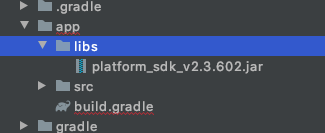
これでJava側の設定は完了です。
AWSのS3にバケットを作成し、IAMロールでフル権限ユーザーを作成してキーを取得する
まずAWSのアカウントを持っていない方はアカウントを作成してください。
S3バケットの作成の仕方は簡単で「サービス」から「S3」を選択して「S3」のコンソール画面に進みましょう。
バケット名は適当に決めて「パブリックアクセスを全てブロック」の設定を外します。
あとの設定はいじらずにページ下部のバケット作成をクリックすると先ほどのコンソール画面にバケットが表示されています。
では次にサービスからIAMをクリックし、S3にフル権限でアクセスできるユーザーを作成します。付与されたユーザとして処理を行うためのアクセスキーとシークレットキーが同時に作成されるのでそれらを控えるまでが作業です。
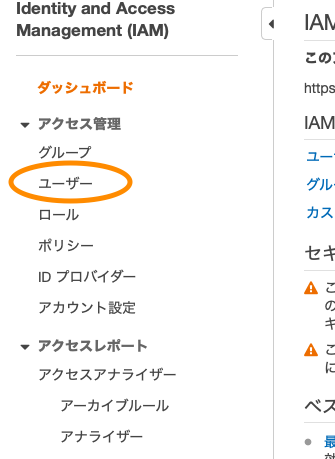
まずはコンソールから「ユーザー」をクリック。
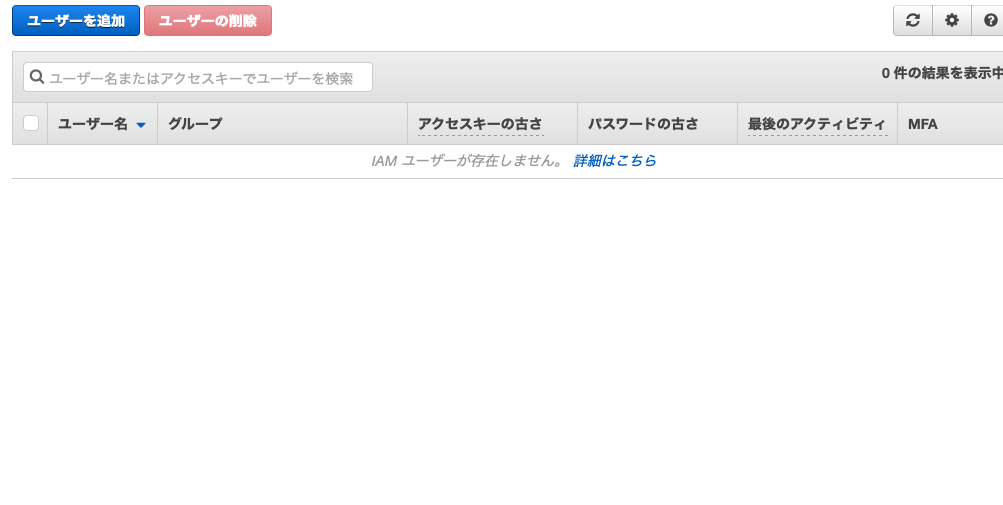
次に「ユーザーを追加」をクリック。
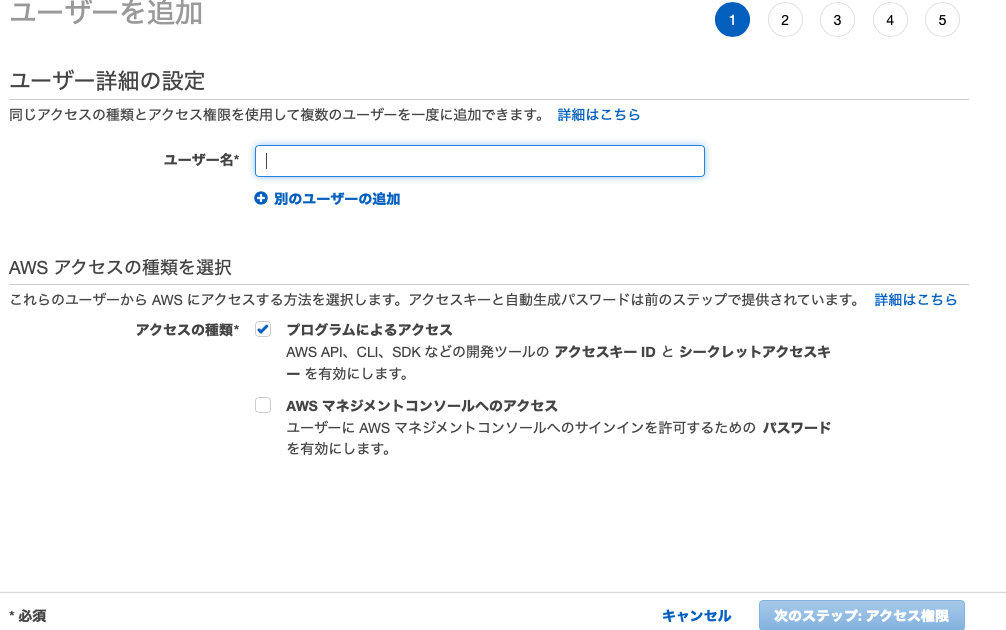
「ユーザ名」を適当につける。アクセスに関しては「プログラムによるアクセス」にチェックをつけ次に進みます。
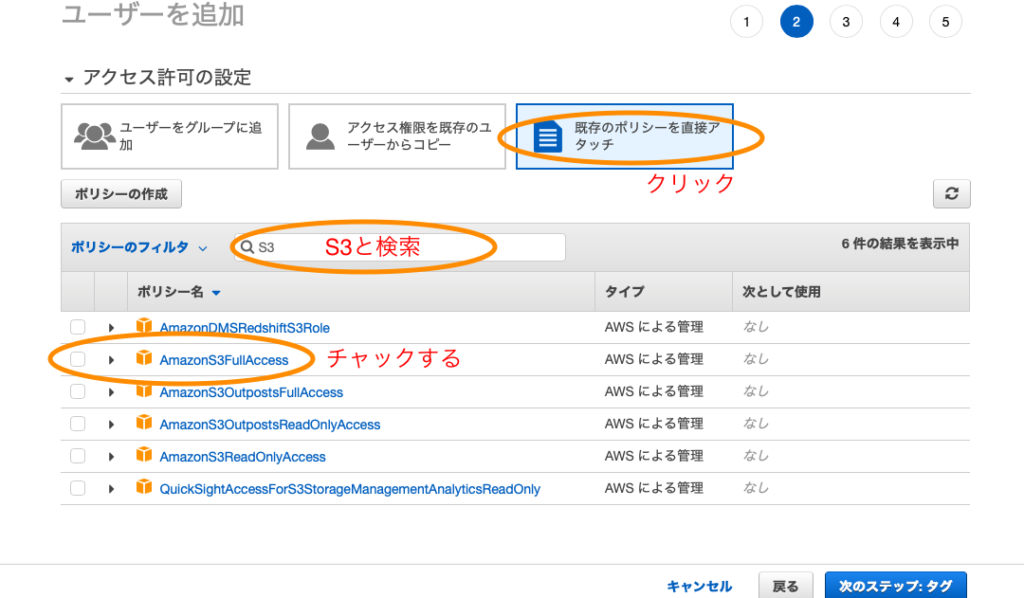
ここで権限を付与するので今回はS3のフル権限を付与します。権限を指定して付与する場合は左上のポリシーの作成から自身で権限ポリシーを作成してください。様々なサイトで権限ポリシーの書き方を紹介しているのでそちらをご参照ください。
次にタグの画面にいきますがそこは何もタグを入れなくとも次に進めるのでそのままで最後の確認まで進めるとダイアログでアクセスキーとシークレットキーが表示されます。これらを控えておくことでAWSでの設定と処理は完了です。
FlutterでJavaを呼び出すコード紹介
次にFlutterのmain.dartに記述するJavaを呼び出すコードです。
import 'package:flutter/services.dart';
import 'dart:async';
import 'dart:io';
import 'package:flutter/material.dart';
import 'package:path_provider/path_provider.dart';
void main() {
runApp(MyApp());
}
class MyApp extends StatelessWidget {
// This widget is the root of your application.
@override
Widget build(BuildContext context) {
return MaterialApp(
title: 'Flutter Demo',
theme: ThemeData(
primarySwatch: Colors.blue,
visualDensity: VisualDensity.adaptivePlatformDensity,
),
home: MyHomePage(title: 'Flutter Demo Home Page'),
);
}
}
class MyHomePage extends StatefulWidget {
MyHomePage({Key key, this.title}) : super(key: key);
final String title;
@override
_MyHomePageState createState() => _MyHomePageState();
}
class _MyHomePageState extends State<MyHomePage> {
static const platform = const MethodChannel('samples.flutter.dev/battery');
StreamSubscription _intentDataStreamSubscription;
//ここがjava呼び出し関数
Future<void> _calljava() async {
try {
print("java呼び出し");
await platform.invokeMethod('test_ch', 0);
} on PlatformException catch (e) {
print("error");
}
}
@override
Widget build(BuildContext context) {
return Scaffold(
appBar: AppBar(
title: Text(widget.title),
),
body: Center(
child: Column(
mainAxisAlignment: MainAxisAlignment.center,
children: <Widget>[
Text(
'call java test',
),
],
),
),
floatingActionButton: FloatingActionButton(
onPressed: _calljava,//calljava関数
tooltip: 'Increment',
child: Icon(Icons.add),
),
);
}
}JavaでAWSのS3にファイルを転送するためのコード紹介
最後にJavaのMainActivity,javaの中身をご紹介。
package com.example.test;
import android.util.Log;
import android.os.Bundle;
import android.os.AsyncTask;
import android.content.Intent;
import android.content.Context;
import android.content.IntentFilter;
import android.content.ContextWrapper;
import androidx.annotation.NonNull;
import android.device.ScanManager;
import android.device.scanner.configuration.PropertyID;
import android.device.scanner.configuration.Triggering;
//Flutterのメソッドチャンネル用ライブラリ
import io.flutter.embedding.engine.FlutterEngine;
import io.flutter.embedding.android.FlutterActivity;
import io.flutter.plugin.common.EventChannel;
import io.flutter.plugin.common.EventChannel.EventSink;
import io.flutter.plugin.common.EventChannel.StreamHandler;
import io.flutter.plugin.common.MethodCall;
import io.flutter.plugin.common.MethodChannel;
import io.flutter.plugin.common.MethodChannel.Result;
import io.flutter.plugin.common.MethodChannel.MethodCallHandler;
import io.flutter.plugins.GeneratedPluginRegistrant;
//AWS_S3アップロード関連で必要なライブラリ
import com.amazonaws.auth.BasicAWSCredentials;
import com.amazonaws.services.s3.AmazonS3Client;
import com.amazonaws.mobile.client.AWSMobileClient;
import com.amazonaws.mobileconnectors.s3.transferutility.TransferState;
import com.amazonaws.mobileconnectors.s3.transferutility.TransferUtility;
import com.amazonaws.mobileconnectors.s3.transferutility.TransferListener;
import com.amazonaws.mobileconnectors.s3.transferutility.TransferObserver;
//////////////////////////////////////////////////////////////////////////
public class MainActivity extends FlutterActivity {
private static final String CHANNEL = "samples.flutter.dev/battery";//メソッドチャンネル
@Override
public void configureFlutterEngine(@NonNull FlutterEngine flutterEngine) {
super.configureFlutterEngine(flutterEngine);
new MethodChannel(flutterEngine.getDartExecutor().getBinaryMessenger(), CHANNEL)
.setMethodCallHandler(
(call, result) -> {
//メソッドチャンネル「upload_file_to_s3」での処理
if (call.method.equals("upload_file_to_s3")) {
String accessKey = "[アクセスキー]";//S3のFull権限IAMロール
String secKey = "[シークレットキー]";//S3のFull権限IAMロール
String buchet = "[バケット名]";//バケット名
//path(仮で動画のパスにしている)
String path = "/data/user/0/com.example.test/app_flutter/Videos/1.mp4";
BasicAWSCredentials basicAWSCredentials = new BasicAWSCredentials(accessKey, secKey);// AWS認証情報の作成
AmazonS3Client s3Client = new AmazonS3Client(basicAWSCredentials);//クライアント接続用オブジェクト
TransferUtility transferUtility = new TransferUtility(s3Client, getApplicationContext());//転送用オブジェクト
TransferObserver observer = transferUtility.upload(buchet, "1.mp4", new java.io.File(path));//バケット名,S3内のファイル名(デイレクトり指定も可能),uploadファイル
//log出力用
observer.setTransferListener(new TransferListener() {
@Override
public void onStateChanged(int id, TransferState state) {
Log.d("AwsSample", "status: "+state);
}//完了時(COMPLETED)
@Override
public void onProgressChanged(int id, long bytesCurrent, long bytesTotal) {
Log.d("AwsSample", "progress: "+id+" bytesCurrent:"+bytesCurrent+" bytesTotal:"+bytesTotal);
}//転送時
@Override
public void onError(int id, Exception ex) {
ex.printStackTrace();
}//失敗時
});
} else {
System.out.println("メソッドチャンネルが拾えていません");
}
}
);
}
}「setMethodCallHandler」以下の部分で呼び出された際の処理を行なっております。
呼び出させる処理部分に関してはAWSの「trancefer」関連のライブラリを使用したものです。
また、内部ストレージのpathは仮で「1.mp4」に設定しています。そこに関しては自身の転送したいもののpathを記載するようにそいてください。
今回の記事は以上になります。
できるだけわかりやすく画像付きで解説できていると思うのですが至らない点があればご連絡ください。

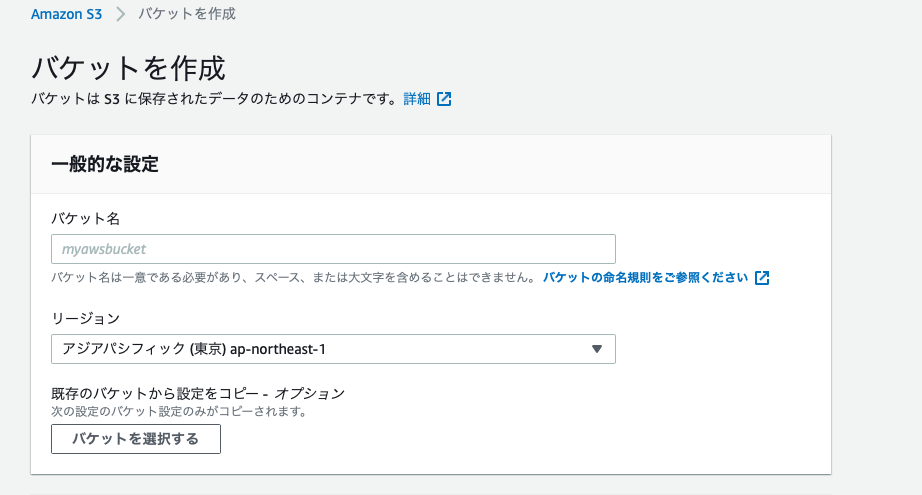
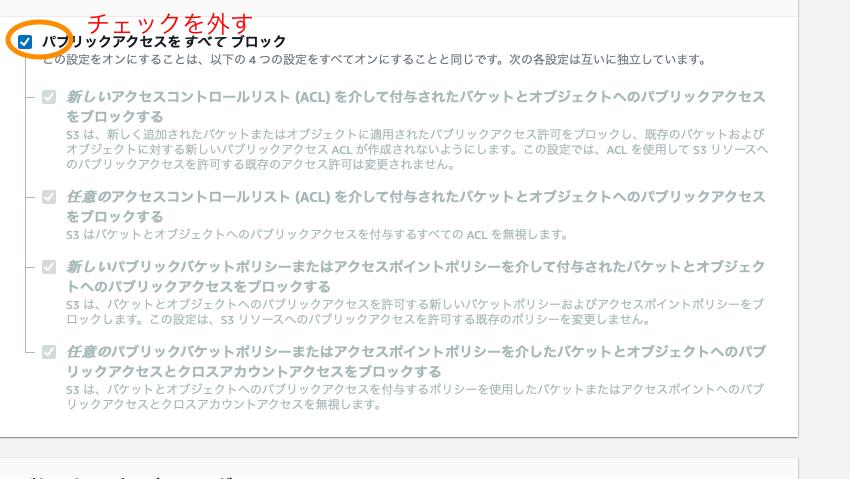
コメント